Paradox Launcherのクラッシュを修正する方法?
この記事では、Paradox Launcher ユーザーがアプリケーションの実行後に遭遇するクラッシュの問題を解決してみます。

Paradox Launcher のユーザーは、アプリケーションの実行後にクラッシュするか開かないという問題に遭遇し、アプリケーションへのアクセスが制限されます。このような問題に直面した場合は、以下の提案に従って解決策を見つけることができます。
<オル>Paradox Launcher がクラッシュするのはなぜですか?
キャッシュ ファイルが原因で Paradox Launcher がクラッシュします。
また、アプリケーション ファイルの問題により、クラッシュ エラーが発生する可能性があります。
このため、Paradox Launcher のクラッシュ問題を修正する方法についていくつかの提案を提供します。
Paradox Launcher のクラッシュを修正する方法
このエラーを解決するには、以下の提案に従って問題の解決策を見つけることができます。
1-) 管理者として実行
Paradox Launcher アプリケーションが管理者として実行されていないと、このようなさまざまなエラーが発生する可能性があります。
したがって、Paradox Launcher を管理者として実行する必要がある場合があります。
- デスクトップ上の「Paradox Launcher v2」アプリケーションを右クリックし、「プロパティ」メニューにアクセスします。
- 開いた新しいウィンドウで [互換性] オプションをクリックします。
- 次に、[管理者としてこのプログラムを実行する] にチェックを入れ、[適用] ボタンをクリックします。
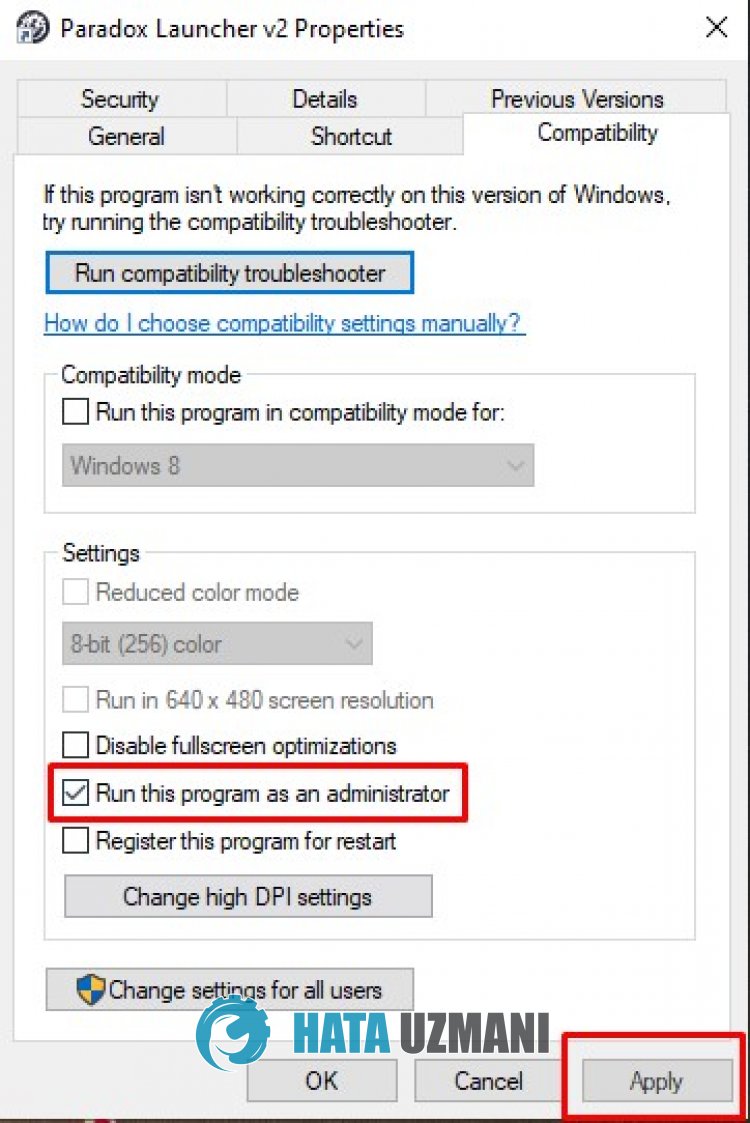
設定を保存した後、Paradox Launcher v2 を実行して確認します。
2-) キャッシュ ファイルをクリアする
Paradox Launcher v2 を使用すると、バックグラウンドでキャッシュ ファイルをバックアップすることで、より迅速に切り替えることができます。
キャッシュ ファイルに損傷がある場合、このようなさまざまなエラーが発生する可能性があります。
したがって、Paradox Launcher v2 のキャッシュ ファイルをクリアし、再構成することで問題を解決できます。
- まず、タスク マネージャーを使用して Paradox Launcher v2 を閉じます。
- 検索開始画面に「ファイル名を指定して実行」と入力して開きます。
- 開いた画面に「%appdata%」と書き込みます。
- 次に、「Paradox Interactive」フォルダーと「paradox-launcher-v2」フォルダーを削除します。
フォルダーを削除した後、Paradox Launcher v2 を実行して確認します。
3-) ウイルス対策をオフにする
使用しているウイルス対策プログラムを無効にするか、コンピュータから完全に削除します。
Windows Defender を使用している場合は、それを無効にします。このため;
- 検索開始画面を開きます。
- 「Windows セキュリティ設定」と入力して検索画面を開きます。
- 表示された画面で [ウイルスと脅威からの保護] をクリックします。
- メニューの [ランサムウェア プロテクション] をクリックします。
- 表示された画面で [フォルダー アクセスの制御] オプションをオフにします。
この後、リアルタイム保護をオフにしましょう。
- 検索開始画面に「ウイルスと脅威の保護」と入力して開きます。
- 次に、[設定の管理] をクリックします。
- リアルタイム保護を「オフ」にします。
この操作を実行した後、Paradox Launcher v2 フォルダーを例外として追加する必要があります。
- 検索開始画面に「ウイルスと脅威の保護」と入力して開きます。
- ウイルスと脅威の保護設定 [設定の管理] で、[除外] で [除外の追加] を選択します。または アンインストール」。
- [除外を追加] を選択し、ディスクに保存されているアプリケーション フォルダ「Paradox Launcher v2」を選択します。
このプロセスの後、Paradox Launcher v2 を実行し、問題が継続するかどうかを確認します。
4-) アプリを再インストールします
上記の提案に従っても Paradox Launcher がクラッシュし続ける場合は、アプリケーションを完全に削除して再インストールすることで問題を解決できます。
- 検索の開始画面で「プログラムの追加と削除」と入力して開きます。
- 次に、「Paradox Launcher v2」を検索してアンインストールします。
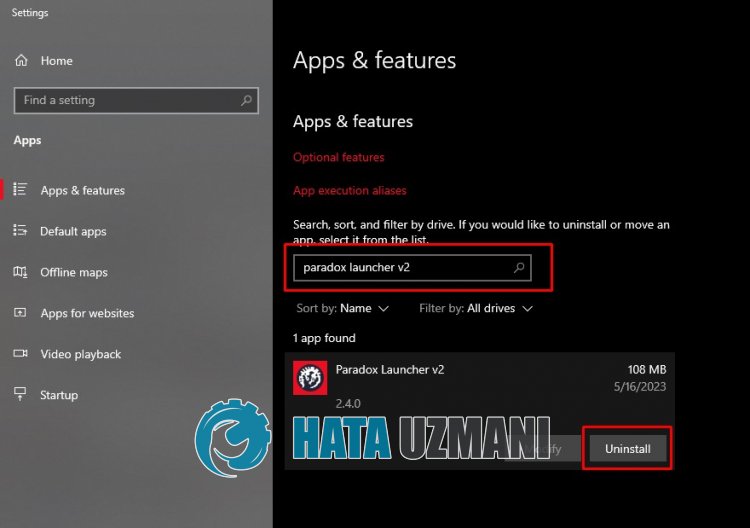
アンインストールが完了したら、以下のリンクにアクセスして Paradox Launcher v2 をインストールし、問題が継続するかどうかを確認します。
![YouTubeサーバー[400]エラーを修正する方法?](https://www.hatauzmani.com/uploads/images/202403/image_380x226_65f1745c66570.jpg)


















